Sekali-kali buat tutorial untuk wordpress ah, :D
Edisi perdana tutorial wordpress kali ini akan aku coba jelaskan tentang bagaimana cara setting domain dan hosting untuk wordpress. Untuk domain bisa menggunakan sub domain atau bisa menggunakan domain gratis dari co.cc atau bisa juga beli domain murah di www.dodoldomain.com. Sedangkan untuk hostingnya bisa menggunakan hosting gratisan dari 000webhost atau bisa juga membeli hosting murah dari superinhost.com
Ok mari kita mulai saja tutorialnya.
Edisi perdana tutorial wordpress kali ini akan aku coba jelaskan tentang bagaimana cara setting domain dan hosting untuk wordpress. Untuk domain bisa menggunakan sub domain atau bisa menggunakan domain gratis dari co.cc atau bisa juga beli domain murah di www.dodoldomain.com. Sedangkan untuk hostingnya bisa menggunakan hosting gratisan dari 000webhost atau bisa juga membeli hosting murah dari superinhost.com
Ok mari kita mulai saja tutorialnya.
* SETTING DOMAIN
Kita harus memiliki domain terlebih dahulu. Kemudian mengarahkan domain kita ke hosting yg kita pilih. Caranya yaitu dengan mengganti name server domain kita. Bagi yang memakai hosting dari 000webhost biasanya name servernya adalahns01.000webhost.com dan ns02.000webhost.com sedangkan bagi yang menggunakan hosting dari superinhost.com maka name servernya adalah ns1.superinhost.com dan ns2.superinhost.com
* SETTING HOSTING DAN INSTALL WORDPRESS
1. Masuk ke cpanel Hostingmu lalu cari dan pilih icon fantastico

kalo di 000webhost iconnya ini

2. Setelah itu pilih "wordpress" dan lalu "new installation"

3. Kemudian isikan data-data pada form yg muncul. Kosongkan kolom "Install in directory" jika pingin install wordpress di domain pokok.

4. Kemudian klik tombol "Install Wordpress". Tunggu sebentar kemudian klik tombol "Finish Installation".
5. Untuk untuk masuk ke administrator wordpressnya biasanya melalui URL http://namadomainmu.com/wp-admin. DIsitu km bisa posting2 dan macem.
OK jadi deh wordpressnya. Oh ya, kalo pake hosting sendiri kita bisa ngedit2 template wordpressnya lho.
Selamat Mencoba....
Ditulis Oleh : SyariĪ ~ Tips dan Trik Blogspot
 Sobat sedang membaca artikel tentang Setting Domain Dan Hosting Untuk Wordpress||Tips/Trick Wordpress Sarip. TuTorial Ku UnTuK Mu™ Memperbolehkan mengcopy paste atau menyebar-luaskan artikel ini, namun jangan lupa untuk meletakkan link dibawah ini sebagai sumbernya
Sobat sedang membaca artikel tentang Setting Domain Dan Hosting Untuk Wordpress||Tips/Trick Wordpress Sarip. TuTorial Ku UnTuK Mu™ Memperbolehkan mengcopy paste atau menyebar-luaskan artikel ini, namun jangan lupa untuk meletakkan link dibawah ini sebagai sumbernya














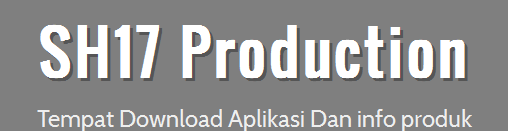

0 komentar:
Posting Komentar